“Adoro davvero fare foto. Salvo le mie foto sul mio Mac e viene mantenuto in iPhoto. Tuttavia, attualmente il Mac sta esaurendo lo spazio di archiviazione, voglio eliminare le foto duplicate di iPhoto per liberare più spazio Mac. Come faccio?" ~ un fotografo / utente iPhoto
Hai un sacco di foto doppie e duplicate su Mac? Qui ti mostreremo come rimuovere i file duplicati in iPhoto per pulire il Mac.
Testo: Parte 1. Cos'è iPhotoParte 2. Come trovare le foto duplicate nascosteParte 3. Eliminare le foto doppie e duplicate utilizzando PowerMyMacParte 4. Conclusione
Parte 1. Cos'è iPhoto
iPhoto è l'applicazione predefinita sul dispositivo Mac in cui le foto o le immagini vengono archiviate. Quando carichi una foto sul tuo dispositivo, questa verrà archiviata in iPhoto. Se sei un utente di iPhoto, potresti aver notato che al suo interno sono presenti molte foto duplicate.
Esistono due diversi tipi di duplicati nell'applicazione iPhoto. Il primo è duplicati nascosti mentre l'altro sono quelli visibili. In questo articolo, ti mostreremo come rimuovere i file duplicati in iPhoto per aiutarti a liberare più spazio sul tuo Mac.
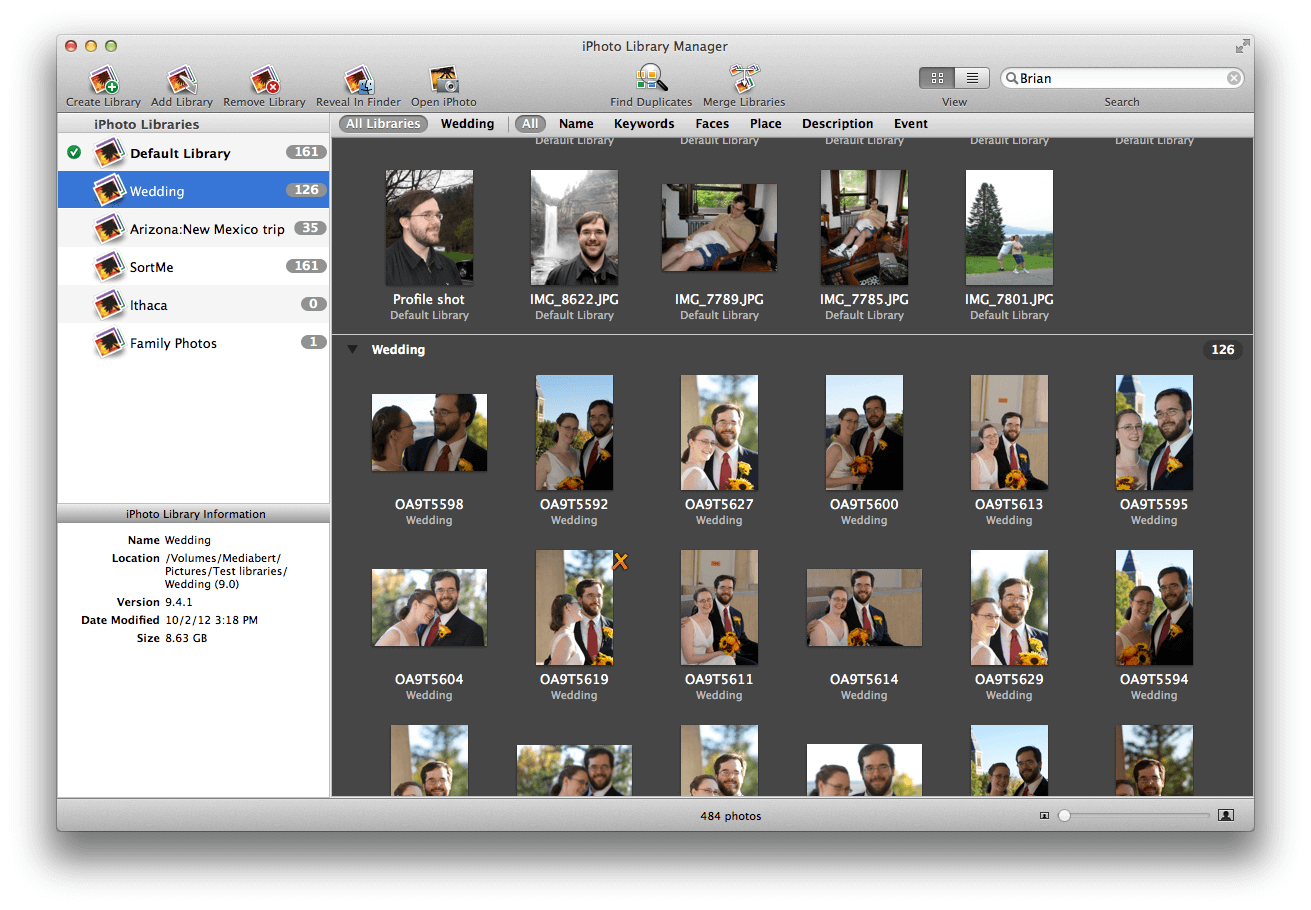
Parte 2. Come trovare le foto duplicate nascoste
Quando ridimensionate, ritagliate, ruotate o modificate una determinata foto, l'applicazione iPhoto manterrà la foto originale (foto non modificata) in memoria nel caso in cui ne aveste bisogno di nuovo la volta successiva.
È tenuto nascosto nella libreria di iPhoto. Queste copie originali delle tue foto sono nascoste all'utente e si sommano allo spazio occupato nel tuo dispositivo Mac lasciandoti poco spazio per altri file.
Fortunatamente, c'è uno strumento che può aiutarti a trovare questi file duplicati nascosti. Lo strumento si chiama iMyMac PowerMyMac. Di seguito è riportato come utilizzarlo a pulire iPhoto Mac.

Le persone leggono anche:Come ripulire lo storage MacCome accelerare il Mac
Parte 3. Eliminare le foto doppie e duplicate utilizzando PowerMyMac
PowerMyMac ti aiuta a scansionare l'intero dispositivo Mac per file inutili, file non necessari, ingombri e vecchi file. Col modulo Cache di Foto in questo strumento, puoi anche eliminare le foto nascoste in iPhoto.
Con il modulo Trova Duplicati nel programma di pulizia Mac, potresti anche individuare i file duplicati come audio, video, immagini, documenti e molti altri. Quindi puoi facilmente individuare le foto duplicate e poi eliminare le foto doppie.
PowerMyMac è un software sicuro al 100%. Non ti darà annunci dannosi o bundle di altri software. Inoltre, ti offre una prova gratuita per pulire le foto doppie e duplicate su Mac.
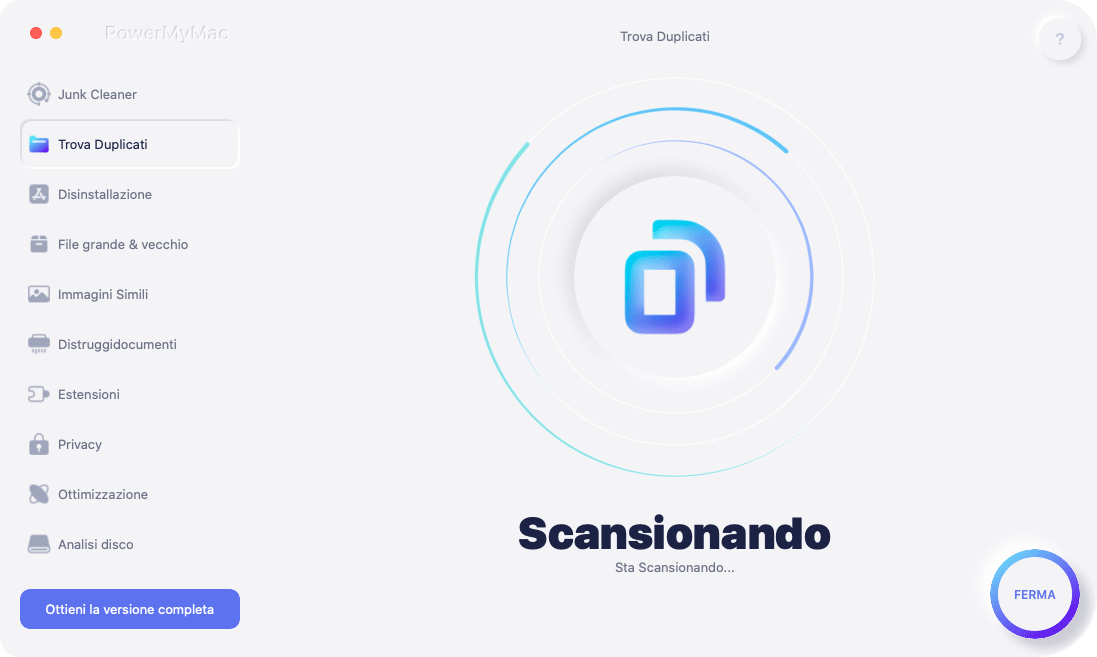
Ecco come trovare ed eliminare i file di foto duplicati:
- Seleziona Trova Duplicati su PowerMyMac
Scarica PowerMyMac dal sito ufficiale e poi avvialo. Controlla lo stato e scegli Trova Duplicati.
- Esegui la scansione del Mac alla ricerca di foto duplicate
Clicca SCANSIONA per eseguire la scansione completa del Mac alla ricerca di file duplicati. Attendi il completamento del processo di scansione. PowerMyMac ti mostrerà le varie percentuali di tipi di file e i vari conteggi della quantità totale di file duplicati.
- Seleziona le foto duplicate da iPhoto
Premi un tipo di file specifico che viene visualizzato nei risultati della scansione. Ora sarai in grado di controllare i vari file duplicati. Seleziona le foto duplicate che desideri eliminare. Puoi anche scegliere il modulo Junk Cleaner e poi selezionare le cache di iPhoto per pulire iPhoto.
- Pulisci il tuo iPhoto rimuovendo i file duplicati
Clicca su PULISCI e attendi il completamento della pulizia dei duplicati.
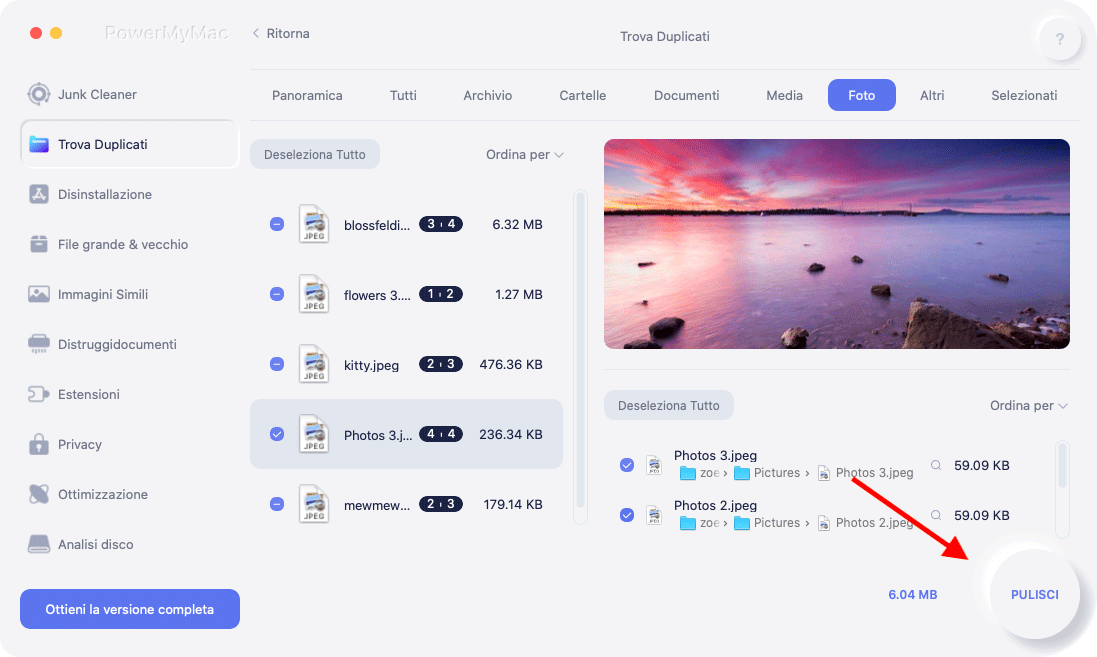
Allora, è molto semplice eliminare le foto duplicate su Mac utilizzando PowerMyMac.
Parte 4. Conclusione
I duplicati in iPhotos possono occupare molto spazio nel tuo dispositivo Mac e possono impedirti di aggiungere altri file al tuo dispositivo. Ecco perché è meglio eliminarli utilizzando gli strumenti Duplicate Finder.
Speriamo che questa guida ti aiuta ad eliminare le foto doppie nascoste su Mac liberando lo spazio Mac.



